Azure-VM's met één exemplaar verplaatsen van regionale naar zonegebonden doelbeschikbaarheidszones
In dit artikel vindt u informatie over het verplaatsen van azure-VM's met één exemplaar van een regio naar een zonegebonden configuratie binnen dezelfde Azure-regio.
Vereisten
Zorg voor het volgende voordat u begint:
Ondersteuning voor regio's voor beschikbaarheidszones: zorg ervoor dat de regio's waarnaar u wilt overstappen, worden ondersteund door Beschikbaarheidszones. Meer informatie over de ondersteunde regio's.
Beschikbaarheid van VM-SKU: de beschikbaarheid van VM-grootten of SKU's kan verschillen op basis van de regio en zone. Zorg ervoor dat u het gebruik van Beschikbaarheidszones plant. Meer informatie over de beschikbare VM-SKU's voor elke Azure-regio en -zone.
Abonnementsmachtigingen: Controleer of u eigenaarstoegang hebt voor het abonnement met de VM's die u wilt verplaatsen. De eerste keer dat u een VM toevoegt die moet worden verplaatst naar zonegebonden configuratie, is een door het systeem toegewezen beheerde identiteit (voorheen Managed Service Identify (MSI)) noodzakelijk die wordt vertrouwd door het abonnement. Om de identiteit te maken en deze de juiste rol toe te wijzen (Inzender of Administrator voor gebruikerstoegang in het bronabonnement), moet het account dat u gebruikt om resources toe te voegen Eigenaarsmachtigingen hebben voor het abonnement. Meer informatie over rollen in Azure.
VM-ondersteuning: controleer of de VM's die u wilt verplaatsen, worden ondersteund. Meer informatie. Controleer de ondersteunde VM-instellingen.
Abonnementsquotum: het abonnement moet voldoende quotum hebben om de nieuwe VIRTUELE machine en gekoppelde netwerkresources te maken in de doelzoneconfiguratie (in dezelfde regio). Als het abonnement onvoldoende quotum heeft, moet u extra limieten aanvragen.
Vm-status: de VM's die u wilt verplaatsen, moeten in orde zijn voordat u de zonegebonden verplaatsing probeert uit te voeren. Zorg ervoor dat alle in behandeling zijnde herstarts en verplichte updates zijn voltooid.
Virtuele machines selecteren en verplaatsen
Als u de VM's wilt selecteren die u wilt verplaatsen van regionale naar zonegebonden configuratie binnen dezelfde regio, voert u de volgende stappen uit:
De VM’s selecteren
Voer de volgende stappen uit om de VM's voor de verplaatsing te selecteren:
Selecteer de VIRTUELE machine in Azure Portal.
Selecteer beschikbaarheid en schaalbewerking> in het resourcevenster van de virtuele machine.
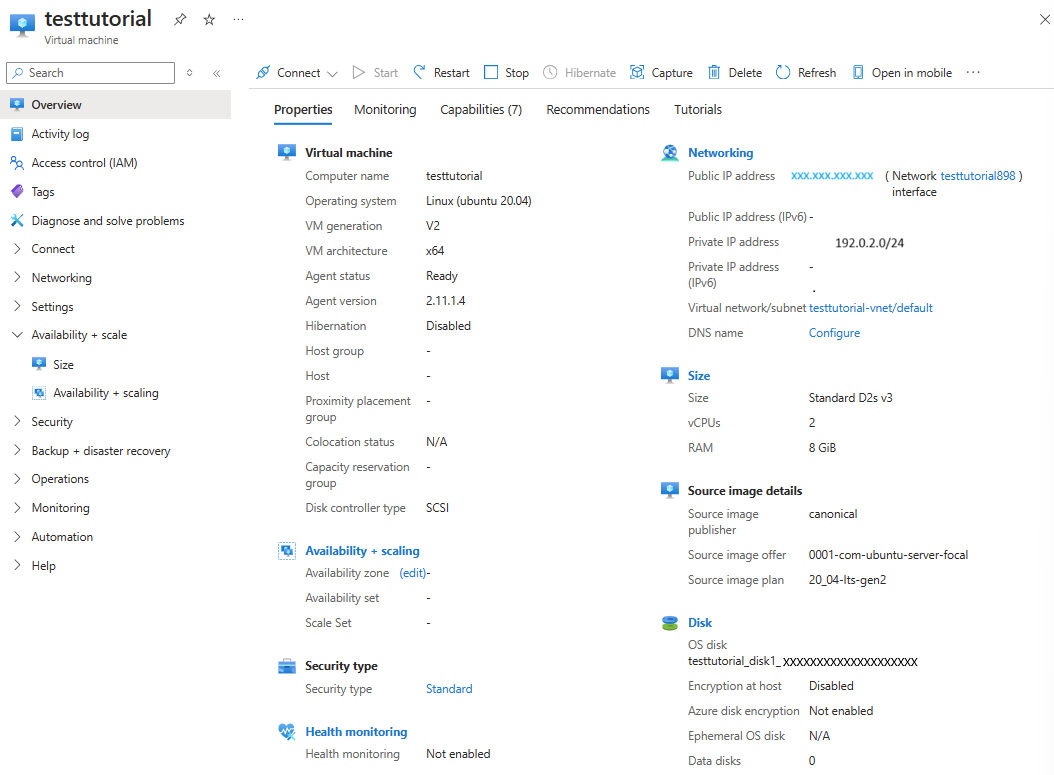
U kunt ook in het overzichtsvlak van de virtuele machine beschikbaarheid en schaal en schalen> selecteren.
De doel-beschikbaarheidszones selecteren
Voer de volgende stappen uit om de doel-beschikbaarheidszones te selecteren:
Selecteer onder Doel beschikbaarheidszone de gewenste doel beschikbaarheidszones voor de VIRTUELE machine. Bijvoorbeeld zone 1.
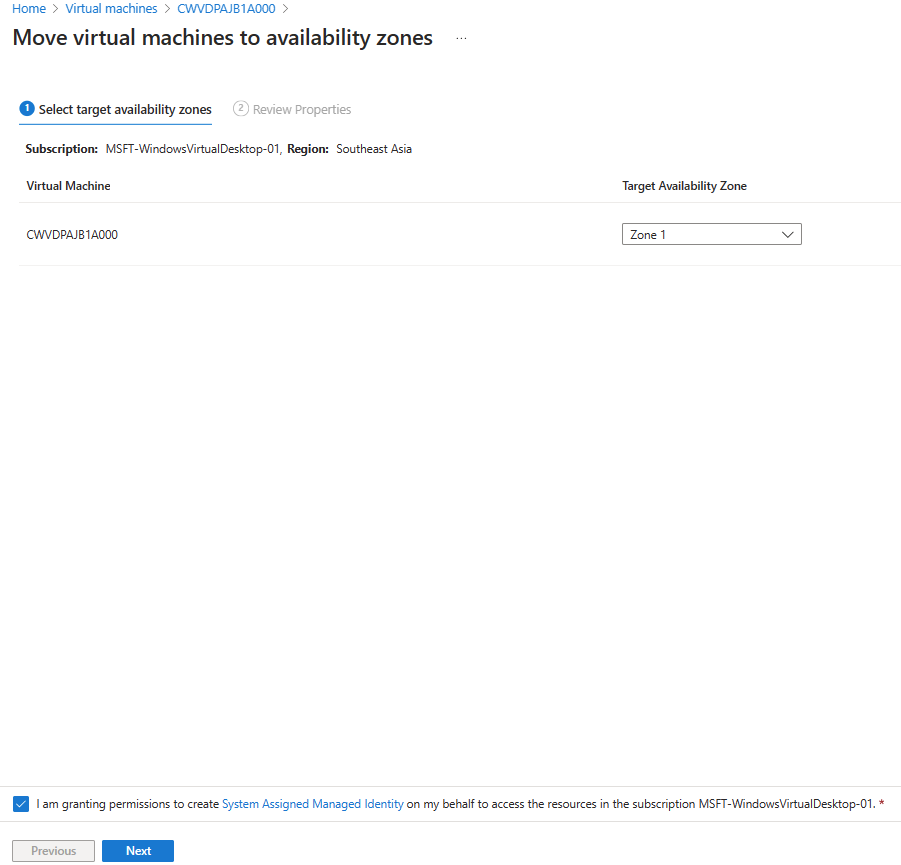
Belangrijk
Als u een niet-ondersteunde VM selecteert die u wilt verplaatsen, mislukt de validatie. In dit geval moet u de werkstroom opnieuw starten met de juiste selectie van de VIRTUELE machine. Raadpleeg de ondersteuningsmatrix voor meer informatie over het type niet-ondersteunde VM's.
Als Azure het optimaliseren van de VM-grootte aanbeveelt, moet u de juiste VM-grootte selecteren die de kans op een geslaagde implementatie in de geselecteerde zone kan vergroten. U kunt ook de zone wijzigen terwijl u dezelfde grootte van de bron-VM houdt.
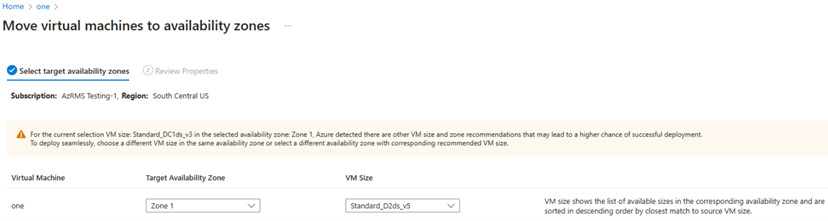
Selecteer de toestemmingsverklaring voor het door het systeem toegewezen beheerde identiteitsproces en selecteer vervolgens Volgende.
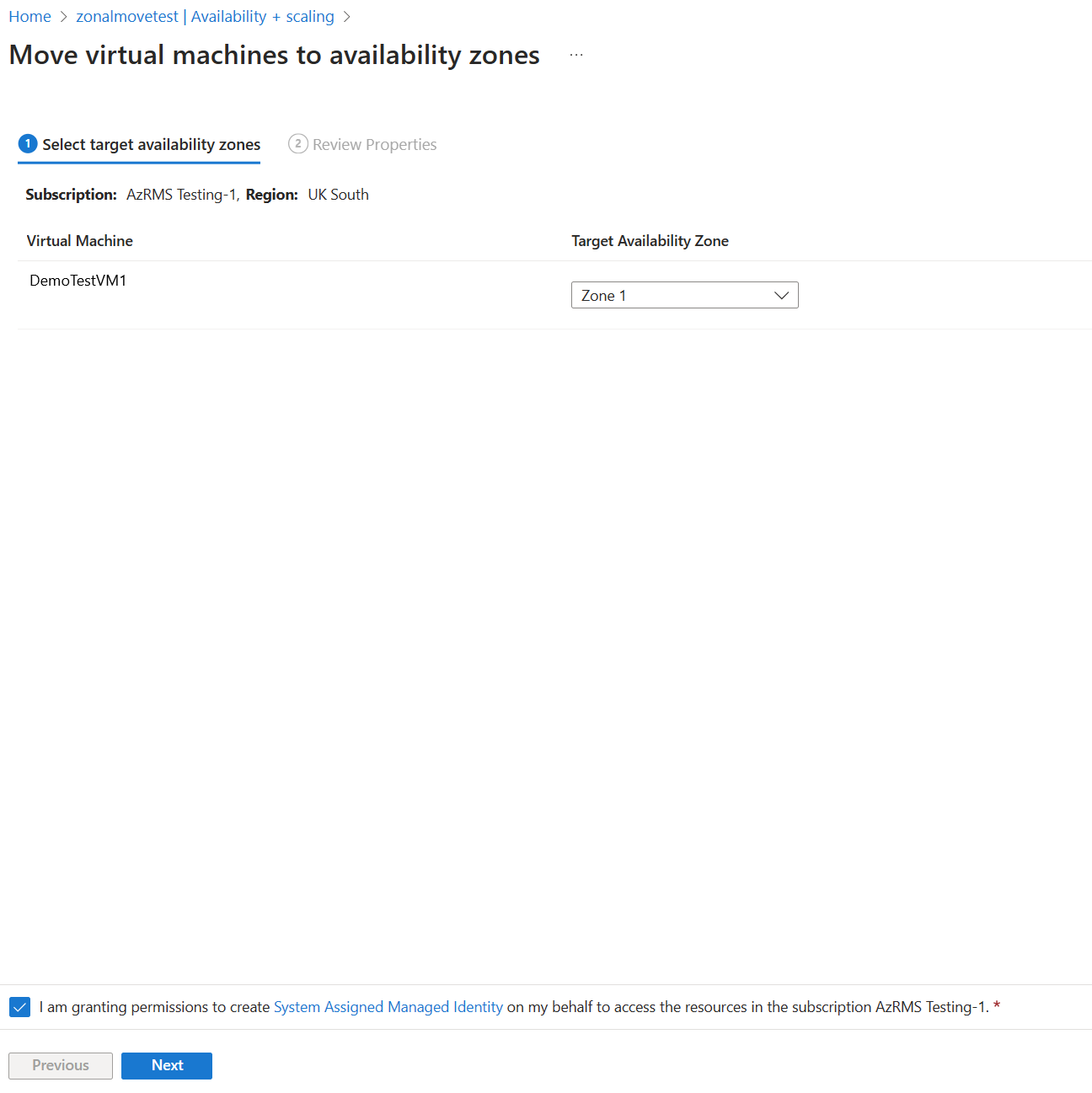
Het duurt enkele minuten voordat het MSI-verificatieproces is voltooid. Gedurende deze tijd worden de updates over de voortgang weergegeven op het scherm.
De eigenschappen van de VIRTUELE machine controleren
Volg deze stappen om de eigenschappen van de VIRTUELE machine te controleren voordat u de verplaatsing doorvoert:
Controleer in het deelvenster Eigenschappen controleren de vm-eigenschappen.
VM-eigenschappen
Meer informatie over de impact van de verplaatsing op de VM-eigenschappen.
De volgende bron-VM-eigenschappen worden standaard bewaard in de doelzone-VM:
Eigenschappen Beschrijving VM-naam De naam van de bron-VM wordt standaard bewaard in de doelzone-VM. VNET Standaard wordt het bron-VNET behouden en wordt de doelzone-VM gemaakt binnen hetzelfde VNET. U kunt ook een nieuw VNET maken of een bestaande kiezen uit de zonegebonden doelconfiguratie. Subnet Standaard blijft het bronsubnet behouden en wordt de doelzoneale virtuele machine gemaakt binnen hetzelfde subnet. U kunt een nieuw subnet maken of een bestaande uit de zonegebonden doelconfiguratie kiezen. NSG Bron-NSG wordt standaard bewaard en de doelzone-VM wordt gemaakt binnen dezelfde NSG. U kunt een nieuwe NSG maken of een bestaande NSG kiezen uit de doelzoneconfiguratie. Load balancer (Standard SKU) Standard SKU Load Balance ondersteunt de zonegebonden doelconfiguratie en worden bewaard. Openbaar IP-adres (standaard-SKU) Standard SKU PIP ondersteunt doelzonegebonden configuratie en worden bewaard. De volgende bron-VM-eigenschappen worden standaard gemaakt in de doelzone-VM:
Eigenschappen Beschrijving VM Er wordt een kopie van de bron-VM gemaakt in de zonegebonden doelconfiguratie. De bron-VM blijft intact en is gestopt na de verplaatsing.
Arm-id van bron-VM blijft niet behouden.Resourcegroep Standaard wordt er een nieuwe resourcegroep gemaakt omdat de bronresourcegroep niet kan worden gebruikt. Dit komt doordat we dezelfde bron-VM-naam gebruiken in de doelzone, het is niet mogelijk om twee identieke VM's in dezelfde resourcegroep te hebben.
U kunt de virtuele machine echter verplaatsen naar een bestaande resourcegroep in de doelzone.NIC Er wordt een nieuwe NIC gemaakt in de zonegebonden doelconfiguratie. De bron-NIC blijft intact en gestopt na de verplaatsing.
De ARM-id van de bron-NIC wordt niet bewaard.Disks De schijven die aan de bron-VM zijn gekoppeld, worden opnieuw gemaakt met een nieuwe schijfnaam in de zonegebonden doelconfiguratie en worden gekoppeld aan de zojuist gemaakte zonegebonden VM. Load balancer (Basic SKU) Basic SKU Load Balance biedt geen ondersteuning voor de zonegebonden doelconfiguratie en wordt daarom niet bewaard.
Er wordt standaard een nieuwe Standard SKU Load Balancer gemaakt.
U kunt echter nog steeds de eigenschappen van de load balancer bewerken of u kunt ook een bestaande load balancer voor het doel selecteren.Openbaar IP-adres (Basic SKU) Openbare IP-adressen van basic-SKU's worden na de verplaatsing niet bewaard omdat ze geen doelconfiguraties ondersteunen.
Standaard wordt er een nieuw openbaar IP-adres voor standaard-SKU gemaakt.
U kunt echter nog steeds de eigenschappen van het openbare IP-adres bewerken of u kunt ook een bestaand openbaar doel-IP-adres selecteren.Controleer en herstel of er fouten zijn.
Selecteer de toestemmingsverklaring onder aan de pagina voordat u de resources verplaatst.
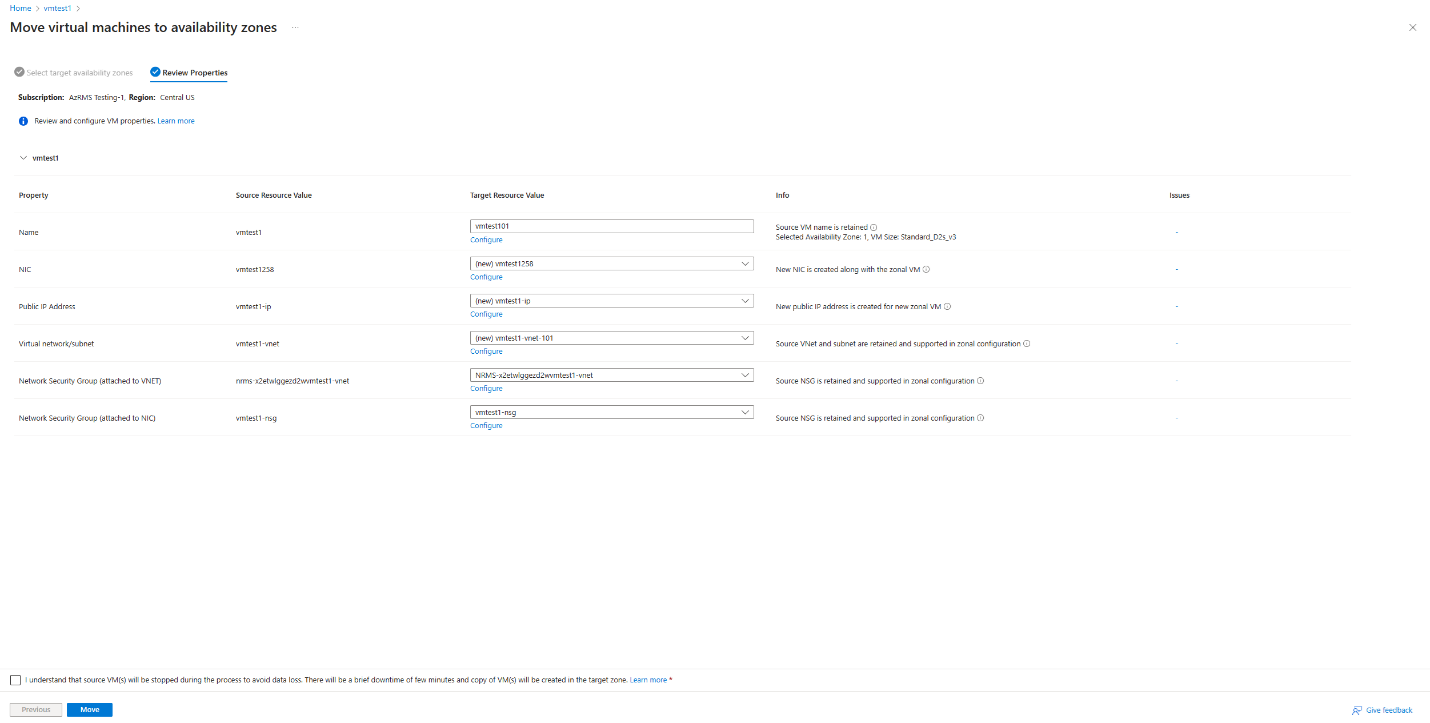
De VM's verplaatsen
Selecteer Verplaatsen om de verplaatsing naar beschikbaarheidszones te voltooien.
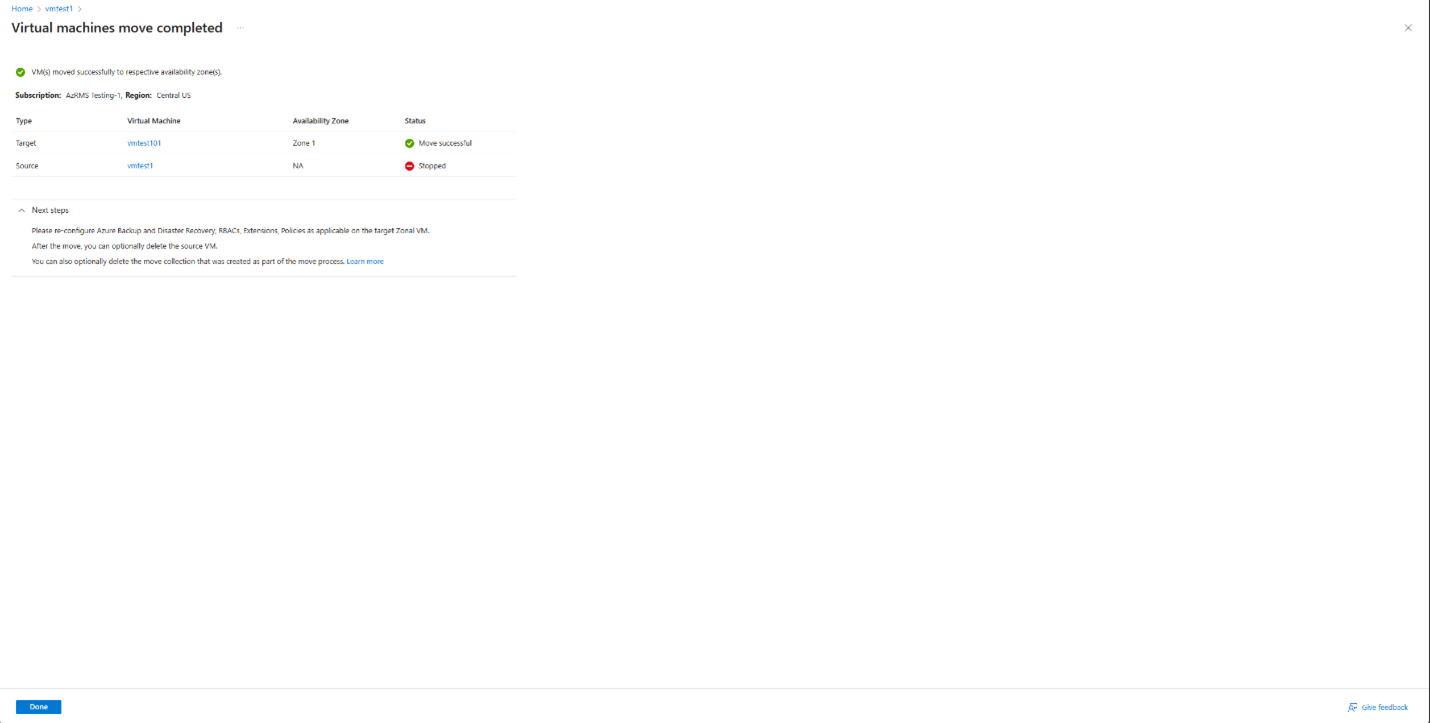
Tijdens dit proces:
- De virtuele bronmachine wordt gestopt, dus er is een korte downtime.
- Er wordt een kopie van de bron-VM gemaakt in de zonegebonden doelconfiguratie en de nieuwe virtuele machine is actief en actief.
Instellingen na verplaatsing configureren
Controleer alle bron-VM-instellingen en configureer naar wens extensies, RBAC's, openbare IP-adressen, back-up/herstel na noodgevallen.
Bron-VM verwijderen
De bron-VM blijft in een gestopte modus nadat de verplaatsing is voltooid. U kunt ervoor kiezen om het te verwijderen of te gebruiken voor een ander doel, op basis van uw vereisten.
Aanvullende resources verwijderen die zijn gemaakt om te worden verplaatst
Na de verplaatsing kunt u de verplaatsingsverzameling die is gemaakt, handmatig verwijderen.
Als u de gemaakte verplaatsingsverzameling handmatig wilt verwijderen, voert u de volgende stappen uit:
- Zorg ervoor dat u verborgen resources kunt weergeven omdat de verplaatsingsverzameling standaard is verborgen.
- Selecteer de resourcegroep van de verplaatsingsverzameling met behulp van de zoekreeks ZonalMove-MC-RG-SourceRegion.
- Verwijder de verplaatsingsverzameling. Bijvoorbeeld ZonalMove-MC-RG-UKSouth.
Notitie
De verplaatsingsverzameling is verborgen en moet zijn ingeschakeld om deze weer te geven.
Volgende stappen
Leer hoe u azure-VM's van één exemplaar verplaatst van regionale naar zonegebonden configuratie met behulp van PowerShell of CLI.